Si bien YouTube proporciona subtítulos generados automáticamente para videos, otras plataformas como Instagram y Facebook no tienen esa opción. Por lo tanto, si está creando estos subtítulos dentro de la…


Recientemente, tuvimos este extraño problema con uno de nuestros videos de YouTube (ya está arreglado). El audio en YouTube se reprodujo en dispositivos de altavoces estéreo como computadoras portátiles, teléfonos inteligentes, auriculares y audífonos. Sin embargo, simplemente se silenciaría en los dispositivos de altavoz mono.
Finalmente, pudimos solucionar y solucionar el problema. No se preocupe si está en los mismos zapatos, ya que la solución es muy fácil. Pero comprender el problema es un poco complicado.
Si tiene prisa, puede saltar directamente a los pasos a continuación. Sin embargo, recomendaría leer un poco sobre audio estéreo y mono para comprender mejor el problema.
Teóricamente, el audio mono tiene 1 canal de audio mientras que el audio estéreo tiene 2 canales de audio, es decir, canales izquierdo y derecho. Generalmente, solo necesita 1 altavoz y 1 micrófono para escuchar y grabar audio mono, pero para audio estéreo, necesita 2 altavoces y 2 micrófonos.
Es por eso que cuando está grabando o editando video, verá que el audio mono tiene solo 1 forma de onda de audio mientras que el estéreo tiene 2 formas de onda de audio. Estas 2 formas de onda de audio son para los altavoces izquierdo y derecho.

Generalmente, la mayoría de nosotros grabamos audio en modo mono. Y cuando colocas tu grabación de audio, el software de edición de video la divide en estéreo. Esto hace que el audio se pueda reproducir tanto en altavoces mono como estéreo.
En nuestro caso, una parte del audio del video sufrió un error durante el proceso de conversión. Nuestro software de edición de video convirtió la grabación de audio mono a estéreo pero invirtió una de las formas de onda. Entonces, la forma de onda de audio de la izquierda era lo opuesto a la forma de onda de audio de la derecha. Esto también se conoce como forma de onda fuera de fase.
Por lo tanto, cuando el audio se reproduce en dispositivos estéreo, se reproduce perfectamente bien. Pero, cuando lo reproduces en dispositivos mono, los canales izquierdo y derecho se golpean. Y dado que las formas de onda de audio están desfasadas, se anulan entre sí. Por lo tanto, en los dispositivos mono, no hay audio en el clip.
La forma más fácil de solucionar esto es mediante el uso de un software de edición de audio. Para este ejemplo, estoy usando Audacity. Si está utilizando un software de edición de audio diferente, las opciones pueden diferir. Todo lo que tienes que hacer es invertir una de las formas de onda de audio y eso es todo.
Ahora que tenemos la explicación teórica fuera del camino. Así es como puede detectar el problema con su clip de audio en Audacity. En primer lugar, abra el archivo de audio en Audacity. En caso de que no tenga Audacity, puede descargarlo desde el sitio web oficial.
Una vez que haya importado su audio en audacity, puede acercar la forma de onda de audio. Como puede ver en la siguiente captura de pantalla, ambas formas de onda de audio están desfasadas. A continuación, reproduzca el archivo de audio presionando la barra espaciadora. Si puede escucharlo, su audio está en el módem estéreo a partir de ahora.
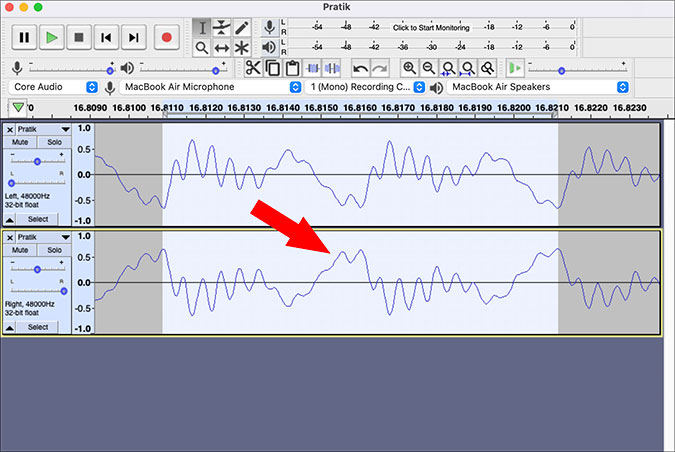
Para replicar este audio en dispositivos mono, haga clic en el menú desplegable en la esquina superior derecha y seleccione Dividir Opción de estéreo a mono. A continuación, presione la barra espaciadora para reproducir la pista de audio y ver si puede escuchar algún sonido.
En caso de que desee volver al modo estéreo, seleccione Crear pista estéreo desde el mismo menú desplegable.
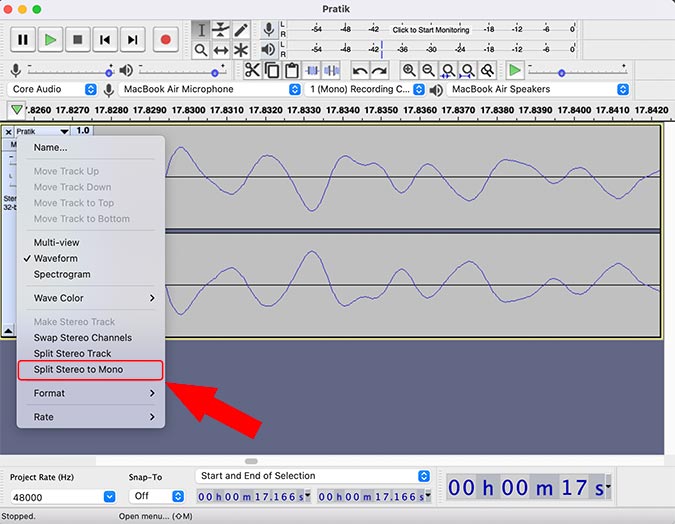
Ahora, si el archivo de audio es audible en modo estéreo pero no en modo mono, vamos en la dirección correcta. Vayamos al siguiente paso y solucionémoslo.
1. Exporta el archivo de audio de tu video.
2. Abre el archivo de audio en Audacity. Una vez hecho esto, haga clic en el menú desplegable en la esquina superior derecha y seleccione la opción Dividir pista estéreo.
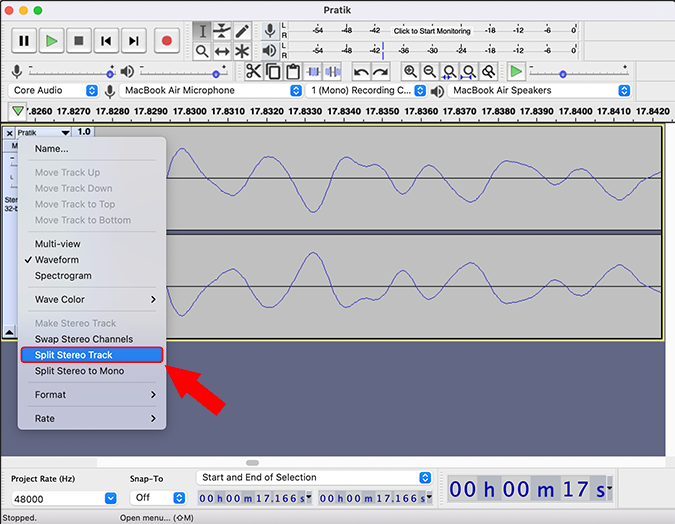
3. A continuación, seleccione una de las pistas de audio haciendo clic en el lado izquierdo de la forma de onda de audio.
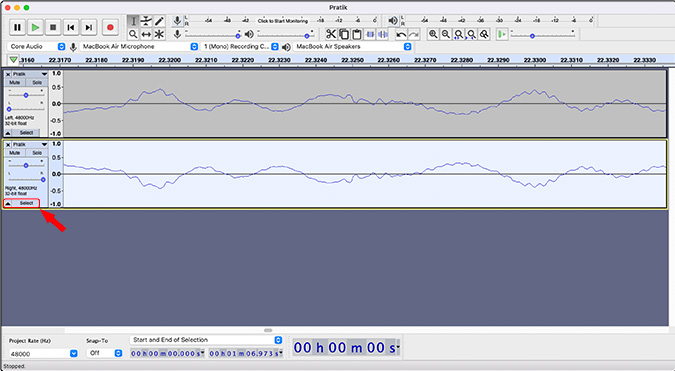
4. Una vez seleccionada la onda de audio, vaya a Efecto en la barra de menú superior y haga clic en Invertir. Esto invertirá su forma de onda de audio.
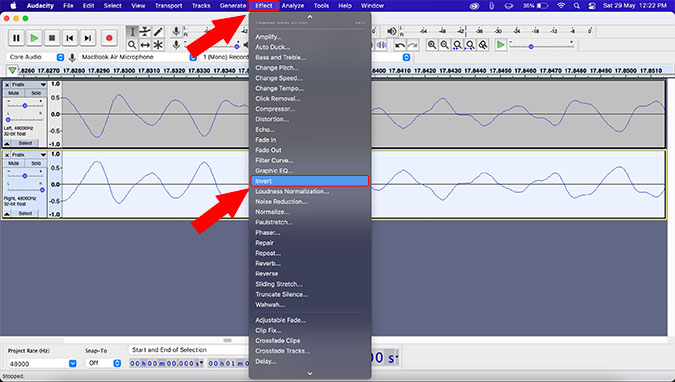
Notará que ambas formas de onda de audio tienen la misma estructura ahora. Puede probarlo escuchando el audio en modo mono y estéreo desde el menú desplegable.
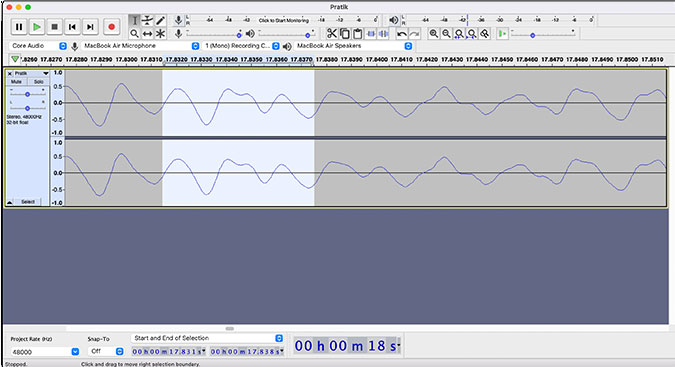
Así es como resuelve el problema del canal de audio estéreo vs mono. Le recomendaría que busque un teléfono inteligente o una computadora portátil antiguos que tengan un altavoz mono y escuche el audio una vez antes de cargarlo.
Todavía no puedo replicar el mismo problema nuevamente, pero parece ser un problema técnico de Final Cut Pro. Déjame saber en Twitter si puedes averiguar la causa del problema.
También lee: MacX Video Converter Pro – Herramienta de conversión, compresión y edición de video 4k